| +7 (495) 229-0436 | shopadmin@itshop.ru | 119334, г. Москва, ул. Бардина, д. 4, корп. 3 |
 |
|
|
Полезные сочетания клавиш в Windows 804.06.2012 12:24
3dnews
С выходом Windows 8 Release Preview многие пользователи наверняка пожелают испробовать новую операционную систему на своих компьютерах. При этом не будет преувеличением сказать, что подавляющее большинство не сможет испытать удобство сенсорного управления, которому в этой ОС уделено пристальное внимание ввиду планов Microsoft по выходу на планшетный рынок с настольной версией Windows. К тому же принципиально иной подход к философии пользовательского интерфейса в Metro и довольно неудачная оптимизация под управление мышью могут поначалу озадачить любого пользователя традиционного ПК. В этой связи возникает необходимость ознакомиться с сочетаниями клавиш, которые позволяют ускорить работу с Windows 8 благодаря быстрому выполнению отдельных действий и команд во избежание долгих переходов и перемещений. Некоторые из этих сочетаний клавиш перекочевали из Windows 7, другие введены впервые. Экран блокировки Изображение блокированного экрана, предшествующее вводу пароля (данная функция может быть отключена, но не в Windows 8 RP), может быть убрано щелчком мыши или клавишей пробел. Напротив, для мгновенного блокирования экрана требуется нажать сочетание клавиш Windows + L. Таким образом, управление экраном блокировки можно осуществлять полностью с помощью клавиатуры. 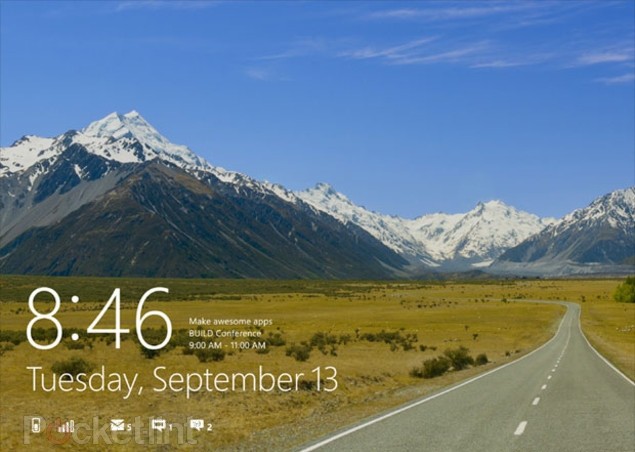 Следует отметить, что пользовательские настройки переключения языков, как и в Windows 7, не распространяются на экран блокировки. Вместо этого используется сочетание Alt + Shift и новое Windows + Пробел, предоставляющее возможность наглядного выбора языка. Закрытие программ Metro Механизм закрытия Metro-программ не вполне ясен, ибо привычной кнопки в правом верхнем углу нет. Других наглядных и естественных способов также не наблюдается. Завершение работы запущенного приложения с помощью мыши возможно только через левую панель, да и то только после переключения на другую программу. В этом случае полезным окажется старое-доброе Alt + F4. Вызов команд старого меню Пуск Отсутствие меню Пуск вызывает проблему доступа к привычным командам и функциям вроде Панели управления, Обозревателя Windows (Windows + E), Управления компьютером, Поиска, Запуска (Windows + R), Рабочего стола (Windows + D), Командной строки и других. Некоторую часть из них можно вызвать с помощью правой клавиши мыши при наведении в нижний левый угол экрана в настольном интерфейсе или просто сочетанием Windows + X.  Думается, всем пользователям придётся заучить комбинацию Windows + E, так как более простого способа запустить Обозреватель Windows нет. Кстати, Диспетчер задач можно открыть с помощью сочетания клавиш Ctrl + Shift + Esc, которое получится выполнить, пожалуй, лишь двумя руками. Левая и правая панели Для вызова двух новых панелей интерфейса Windows без участия мыши можно воспользоваться сочетаниями клавиш Windows + C и Windows + Tab (теперь отсутствует прежнее полноэкранное пролистывание программ в 3D). 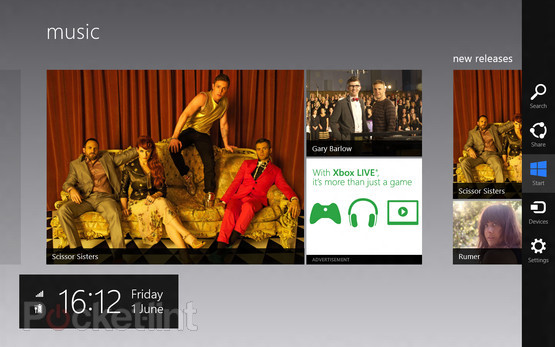 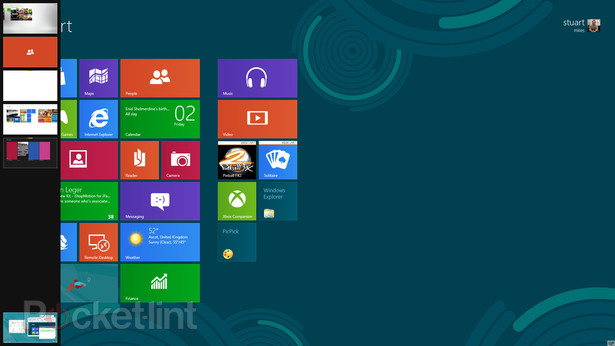 Экран "Все программы" Использование правой панели довольно обременительное занятие. Поэтому для вызова экрана с перечнем всех установленных программ и полем поиска намного удобнее использовать сочетание Windows + Q. Для вызова поиска среди настроек ОС можно воспользоваться парой Windows + W. 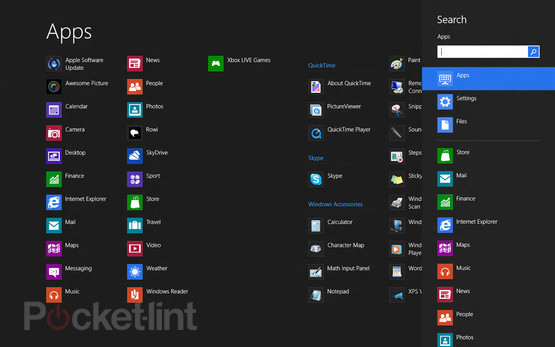 Панель свойств и контекстное меню На экране Пуск для настройки ярлыков нужно нажать правую клавишу мыши, а для вызова - левую. При управлении с помощью клавиатуры для этой цели служат Пробел и Ввод, а также стрелки. В экране Metro вызов контекстного меню программ осуществляется с помощью нажатия правой кнопки мыши на пустом поле - для этого можно также прибегнуть и к союзу клавиш Windows + Z. 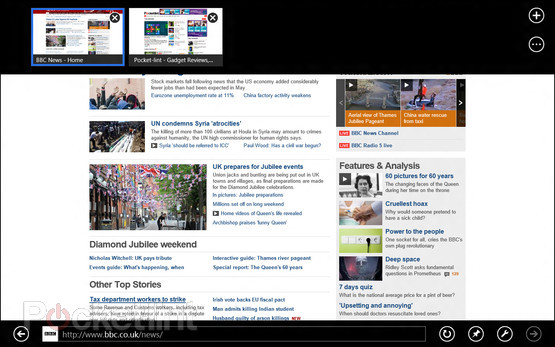 Рабочий стол Присутствовавшая в Windows 7 кнопка в нижнем правом углу экрана по-прежнему существует и на неё можно нажать для скрытия окон, эту же команду можно вызвать комбинацией Windows + D, а свернуть окна - с помощью Windows + M. Если же нужно лишь взглянуть на рабочий стол, то теперь придётся воспользоваться сочетанием Windows + "," - простое наведение мыши в нижний правый угол не даст ожидаемого результата. Объединение экранов Объединение экранов можно произвести, захватив мышью верхнее поле Metro-приложений или рабочего стола или прибегнув к комбинации Windows + ".". Вызов панели разделения доступа Команды, связанные с разделением доступа, собраны в группе меню, вызываемого из правой панели. Для этого можно также воспользоваться сочетанием Windows + H. 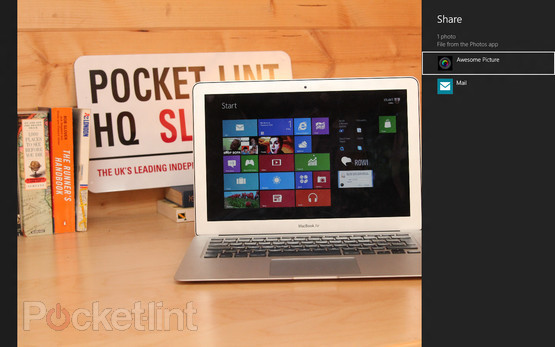 Ссылки по теме |
|
||||||||||||||||||||||||||||||||||||||||||||||||||||||||||||||||||||||||||||||||||||||
| О нас |
|
Интернет-магазин ITShop.ru предлагает широкий спектр услуг информационных технологий и ПО.
На протяжении многих лет интернет-магазин предлагает товары и услуги, ориентированные на бизнес-пользователей и специалистов по информационным технологиям. Хорошие отзывы постоянных клиентов и высокий уровень специалистов позволяет получить наивысший результат при совместной работе. В нашем магазине вы можете приобрести лицензионное ПО выбрав необходимое из широкого спектра и ассортимента по самым доступным ценам. Наши менеджеры любезно помогут определиться с выбором ПО, которое необходимо именно вам. Также мы проводим учебные курсы. Мы приглашаем к сотрудничеству учебные центры, организаторов семинаров и бизнес-тренингов, преподавателей. Сфера сотрудничества - продвижение бизнес-тренингов и курсов обучения по информационным технологиям.
|
|
119334, г. Москва, ул. Бардина, д. 4, корп. 3 +7 (495) 229-0436 shopadmin@itshop.ru |
|
© ООО "Interface Ltd." Продаем программное обеспечение с 1990 года |